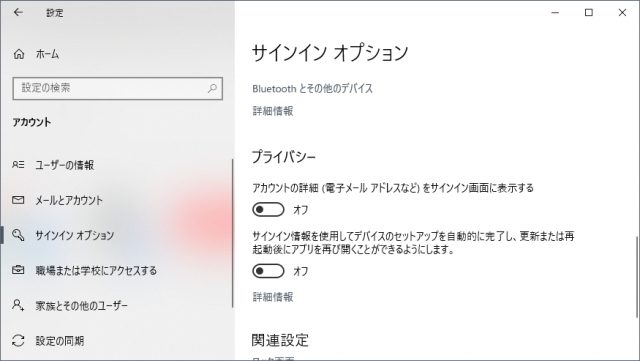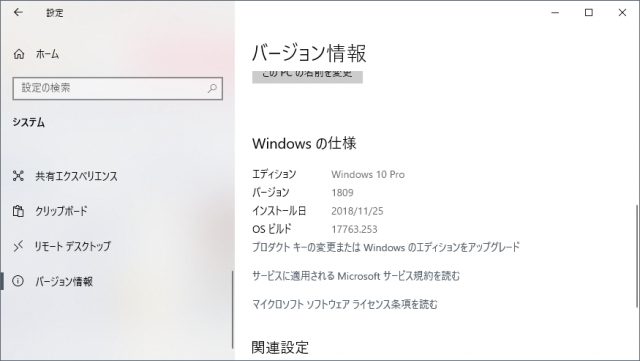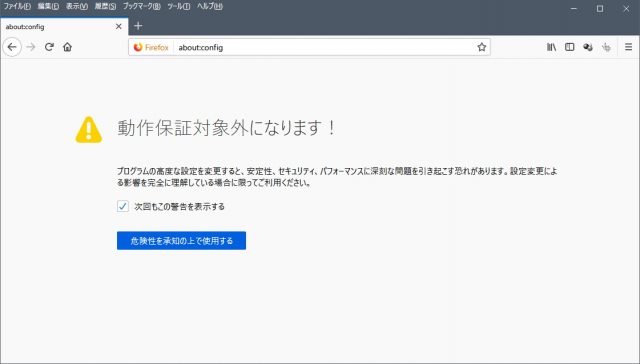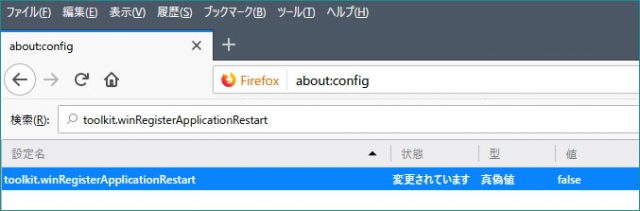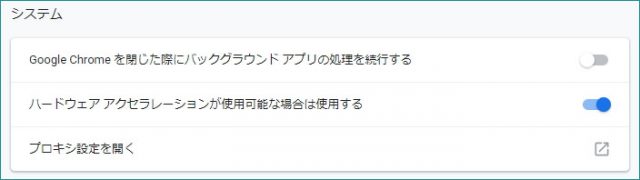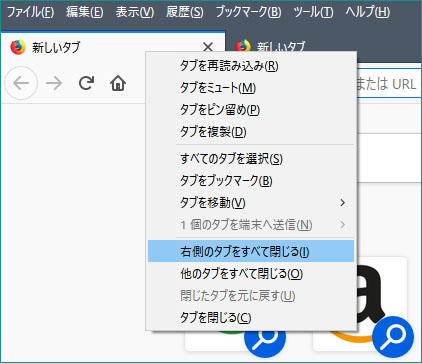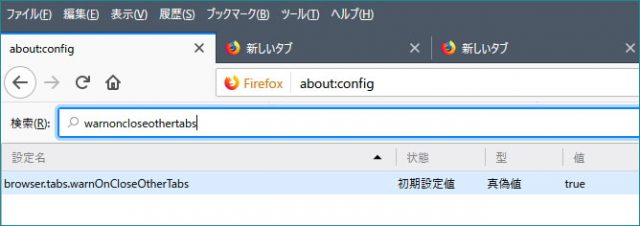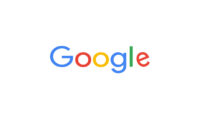PCを再起動するとブラウザが自動的に起動する時の対処法
投稿日:2019/2/19 更新:2019/3/22 コメント 0件 ネット chrome, firefox, Windows 10, 自動起動, 設定Windows 10(1809)でブラウザを開いたままPCを再起動するとFirefoxやChromeなどのブラウザが起動するとすぐに自動的に起動することがあったり、ブラウザを閉じていてもPCを再起動すると起動することがあったので色々調べてならないように設定しました。尚、詳しく検証していないので必要ない設定等があるかも知れません。
Windowsでの設定
「設定」→「アカウント」→「サインインオプション」のページを開き、「プライバシー」の項目にある「サインイン情報を使用してデバイスのセットアップを自動的に完了し、更新または再起動後にアプリを再び開くことができるようにします。」の項目をオフにします。
尚、Windows 10 Proのバージョンは1809(ビルド:17763.253)です。Windows 10 homeは現在使っていないのでもしかしたら同じような設定項目はないかもしれません。
Windowsの設定だけでFirefoxとChromeの自動起動問題は解消しました。ただ、ブラウザ単位でやる方法もあったのでそちらの方法も紹介します。
Firefoxでの設定
Firefoxのアドレスバー に「about:config」と入力し、Enter キーを押すと以下のような画面が表示されるので「危険性を承知の上で使用する」をクリック。
検索フォームに「toolkit.winRegisterApplicationRestart」と入力すると下図のように表示されるので項目をダブルクリックして値を「false」にします。Firefoxの場合は以上で終わりです。
Firefoxでは「toolkit.winRegisterApplicationRestart」を無効にしていればWindowsの設定をオンにしていても自動起動はしませんでした。
Windows を再起動すると Firefox が自動的に起動する
Chromeでの設定
Google Chromeの「設定」→「詳細設定」の下部の方に「Google Chrome を閉じた際にバックグラウンド アプリの処理を続行する」という項目があるのでチェックを外して無効にします。
Chromeではこの項目を無効にしていてもWindowsの設定をオンにしていると起動したのでWindowsの設定を無効にしていればこの設定は必要ないみたいです。
おまけ:Firefoxの複数タブを閉じるときの確認メッセージを切る
Firefoxで複数タブを開いている時に右メニューの「右側のタブをすべて閉じる」や「他のタブをすべて閉じる」の操作をする時に確認メッセージがイチイチ表示されてウザいですよね。
その「複数のタブを閉じようとしています。すべてのタブを閉じてよろしいですか?」というメッセージを表示させない方法です。
前述のようにFirefoxの設定画面を開いて「warnoncloseothertabs」と入力すると「browser.tabs.warnOnCloseOtherTabs」という項目が表示されるので無効にします。